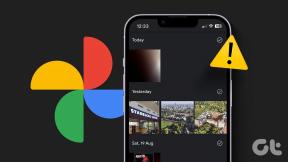Sådan rydder du Slack Cache på enhver enhed
Miscellanea / / September 26, 2023
Har du nogensinde undret dig over, hvorfor dine apps med tiden bliver større? Nogle mere end andre. Selv efter at have nok lagerplads tilbage på din enhed, fortsætter appen med at sænke farten og fungerer ikke korrekt. Hvis dette problem er isoleret til Slack-appen, kan det skyldes, at app-cachen forstyrrer dens funktioner. I så fald skal du rydde Slack-cachen på den enhed.
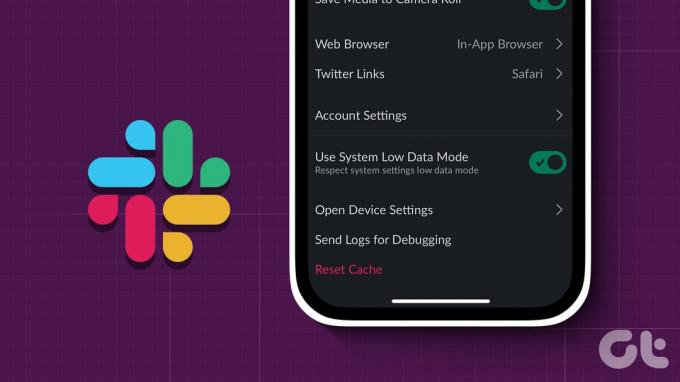
Selvom caches kan være super nyttige, når de forbedrer app-ydeevnen, har de en tendens til at gøre det omvendte og sænke apps ned over tid. Og denne cache bliver ved med at blive indsamlet, mens du bruger appen. I dette tilfælde kan du overveje at rydde cachen for Slack på din enhed. Men lad os først forstå konsekvenserne.
Hvad sker der, når du rydder cache på Slack
Før vi forstår processen med at rydde cachen på Slack, lad os kort diskutere, hvad der ville ske, når dette er gjort, og hvorfor du skal gøre det i første omgang.
- Hvis du rydder cachen ved hjælp af muligheder i appen, bliver du ikke logget ud af Slack.
- Du kan dog blive logget ud, hvis du rydder al browsercache.
- Rydning af cachen vil påvirke den overordnede appstørrelse og kan i nogle tilfælde endda frigøre en betydelig mængde plads.
- Slack-appen indlæses muligvis langsommere i starten, når cachen er blevet ryddet.
- Dette kan hjælpe med at løse de fleste app-relaterede problemer.
Nu hvor vi har en bedre idé, så lad os vise dig, hvordan du gør det.
Sådan rydder du cache ved hjælp af Slack Mobile App
Slack Android- og iOS-appen kommer med mulighed for at rydde cachen i appen. Eller, hvis du ikke vil bruge det, kan Android-brugere separat rydde cachen for Slack ved hjælp af app-indstillingsmenuen. Følg nedenstående trin for at gøre det.
Tip: iOS-brugere kan også overveje aflæsning Slack-appen for at rydde sin cache.
Metode 1: Ryd Slack Cache i appen
Trin 1: Åbn Slack-appen på iOS- og Android-enhed
Trin 2: Gå derefter til nederste højre hjørne og tryk på Dig.
Trin 3: Tryk her på Præferencer.
Trin 4: Rul ned og tryk på Nulstil cache.
Bemærk: iOS-brugere skal først trykke på Avanceret og derefter trykke på Nulstil cache.

Trin 5: Tryk på Ja, hvis du bliver bedt om det.
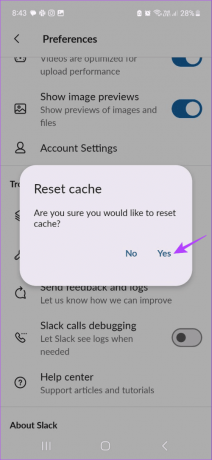
Dette vil rydde cachen på Slack-mobilappen.
Metode 2: Ryd cache ved hjælp af Android-indstillinger
Trin 1: Åbn appen Indstillinger og tryk på Apps.
Trin 2: Rul ned og tryk på Slack.

Trin 3: Tryk her på Opbevaring.
Trin 4: Tryk derefter på Ryd cache.

Dette vil rydde cachen udelukkende for Slack Android-appen.
Læs også: Cache eller appdata: Hvilken skal ryddes på Android og hvornår
Sådan rydder du Slack Cache ved hjælp af Windows-appen
Ligesom Slack-mobilappen har Slack Windows-appen også bestemmelser til at rydde cachen og løse eventuelle appproblemer, du måske tidligere har oplevet. Før du starter, skal du sørge for at gemme dine kladder, da dette vil få Slack Windows-appen til at genstarte. Sådan gør du det.
Trin 1: Åbn Slack Windows-appen. Klik derefter på hamburgerikonet i øverste venstre hjørne.

Trin 2: Fra menuindstillingerne skal du klikke på Hjælp.
Trin 3: Gå her til Fejlfinding og vælg 'Ryd cache og genstart'.

Dette vil øjeblikkeligt rydde cachen og genstarte Slack Windows-appen.
Sådan bruger du webbrowser til at rydde Slack Cache
Hvis du bruger Slack på en webbrowser, er chancerne for, at cachesamlingen for Slack-webstedet bremser din browser. For at sikre, at det ikke er tilfældet, kan du Ryd browsercache for Slack på Chrome.
Men hvis du bruger Firefox eller Edge, har du ingen anden mulighed end at ryd cachen for alle websteder på Edge og Firefox.
Ofte stillede spørgsmål om clearing af cache på Slack
Nej, hvis du bruger muligheden for at rydde cache i Slack-appen eller på din mobil eller browser, vil den ikke logge dig ud af Slack. Men fuldstændig rydning af browserhistorikken eller cookies vil kræve, at du logger ind på applikationen igen.
Baseret på din enheds operativsystem kan Slack cache-filer gemmes forskellige steder. Men hvis placeringen er indstillet som standard, er der en god chance for, at den enten er i mappen App Data på Windows (%AppData%\Slack\Cache) eller mappen Application Support på din Mac (~/Library/Application Support/Slack/Cache).
Ja du kan ryd cachen for Slack på din Mac. For at gøre dette kan du finde appfiler til Slack og fortsætte med at rydde dem ved hjælp af menupunktet.
Løs appproblemer på Slack
Vi håber, at denne artikel hjalp dig med at forstå, hvorfor du med jævne mellemrum skal rydde Slack-cachen på din enhed, og hvordan du gør det. Hvis du lige har tilmeldt dig Slack og ikke kender din vej rundt, så tjek vores artikel om Slack tips til begyndere.
Sidst opdateret den 23. september 2023
Ovenstående artikel kan indeholde tilknyttede links, som hjælper med at understøtte Guiding Tech. Det påvirker dog ikke vores redaktionelle integritet. Indholdet forbliver upartisk og autentisk.

Skrevet af
Ankita er en forfatter i hjertet og elsker at skrive om Android- og Windows-økosystemer på Guiding Tech. I sin fritid kan hun udforske teknologirelaterede blogs og videoer. Ellers kan du fange hende lænket til sin bærbare computer, overholde deadlines, skrive manuskripter og se programmer (et hvilket som helst sprog!) generelt.